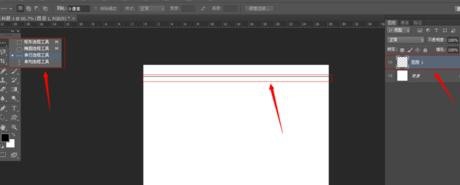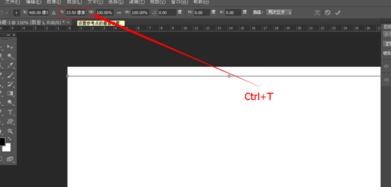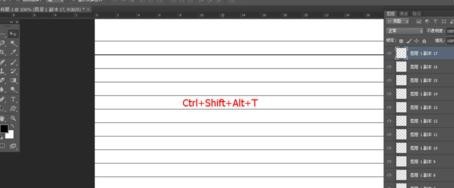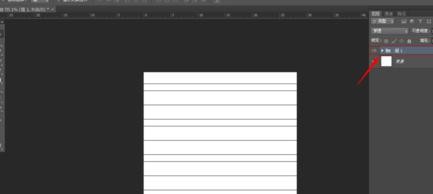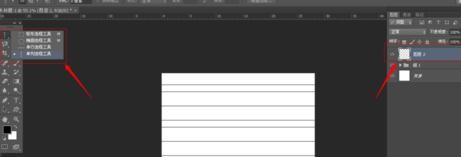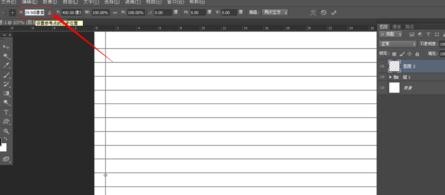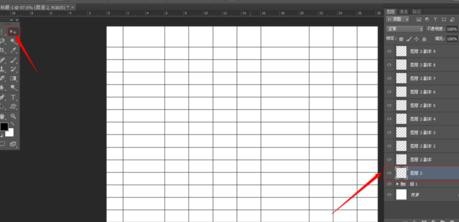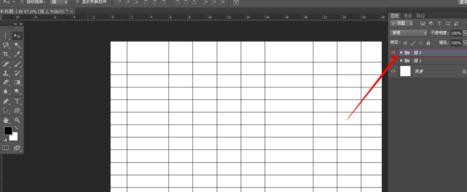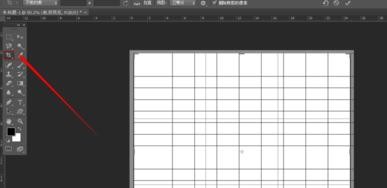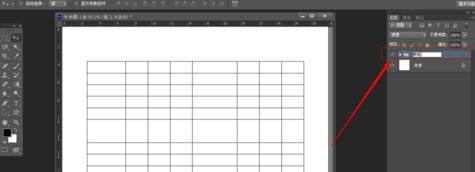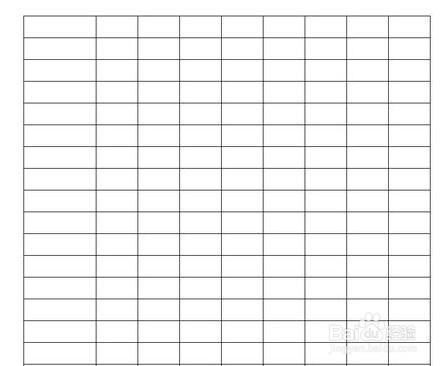如何使用photoshop制作表格
1、首先,打开ps,进入主界面,然后新建一个800*800像素的图形,背景颜色为白色的文档,如图所示
2、点击“单行选框工具”,在图形中绘制水平选区,选中图层1,同时将前景色设置为黑色,使用Alt+Delete键使用前景色填充选区,如图所示
3、点击Ctrl+T,在艚硒渤恨弹出变化框后,在页面顶部设置参考点的垂直位置也就是Y后面的框中输入表格之间的间距,输入的数字一定要大于原始的数字,输入完成后点击2次回车键;
4、然后Ctrl+Alt+Shift+T,重复上一步的调整命令,完成表格横向的制作
5、点击图层面板中的创建新组按钮,将横线图层全部放到新建的组1里面
6、点击新建图层按钮新建图层图层2,选择工具栏中的单列选框工具使用制作横向表格的方法制作列
7、使用移动工具调整第一列的位置
8、点击图层面板中的创建新组按钮,创建组2并将所有的竖线图层放进组2
9、接着使用工具栏中的裁剪工具将表格裁剪出来,如图所示
10、将组1放到组2里面,将组2的名称更改为表格,点击“图像”→“画布大小”
11、弹出如图所示对话框,将画布的宽度和高度数值增大,设置好后点击确定即可
12、使用移动工具就可以随意的移动表格的位置,同时还可以使用Ctrl+T键对表格进行放大缩小
声明:本网站引用、摘录或转载内容仅供网站访问者交流或参考,不代表本站立场,如存在版权或非法内容,请联系站长删除,联系邮箱:site.kefu@qq.com。
阅读量:57
阅读量:51
阅读量:37
阅读量:21
阅读量:65